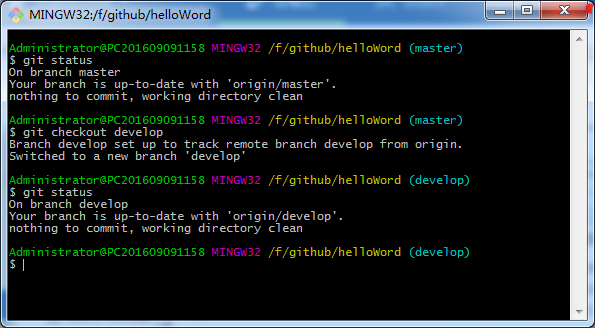Git入门
新建仓库,鼠标右键进入Git,

找到文件地址
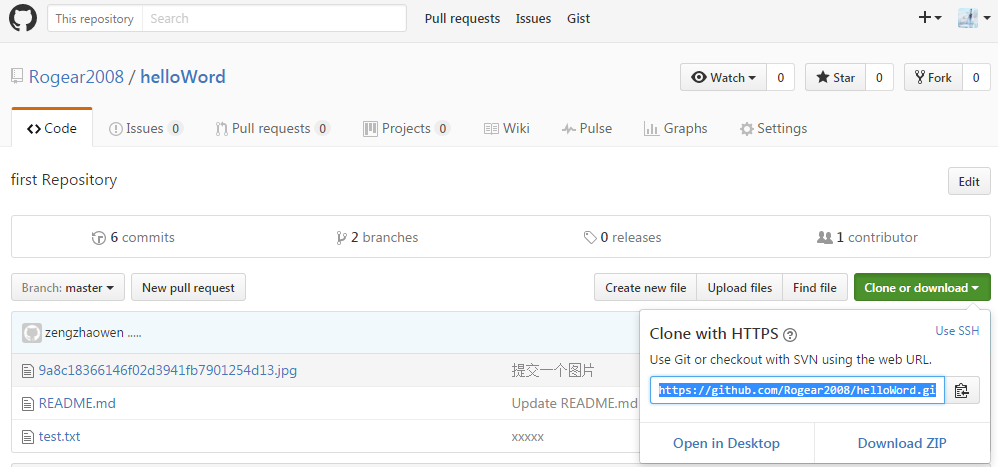
将代码克隆到本地
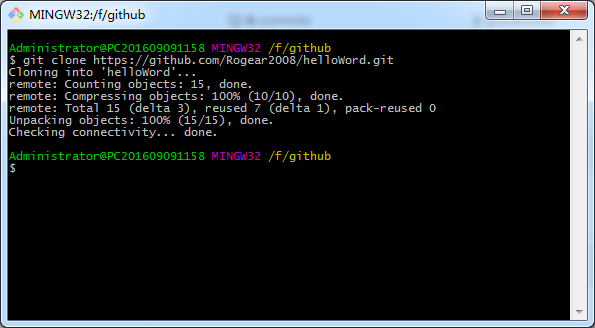
进入对应项目下的文件夹(有一个.git的隐藏文件夹),鼠标右键进入Git,对文件进行操作后可以查看状态
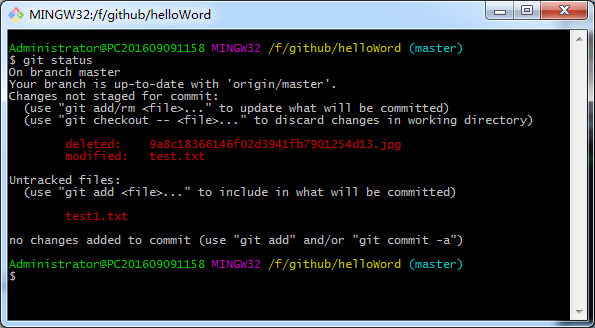
其中,deleted指删除的文件,modified指修改的文件,untracked files指新建的文件。提交代码需要先add文件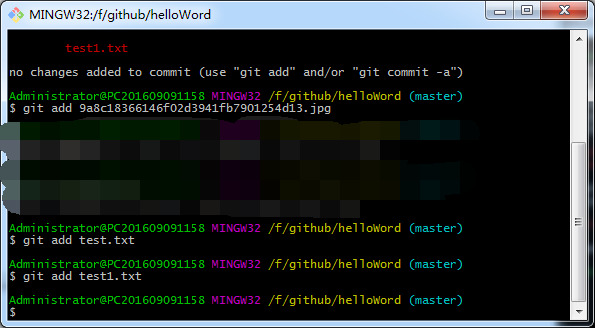
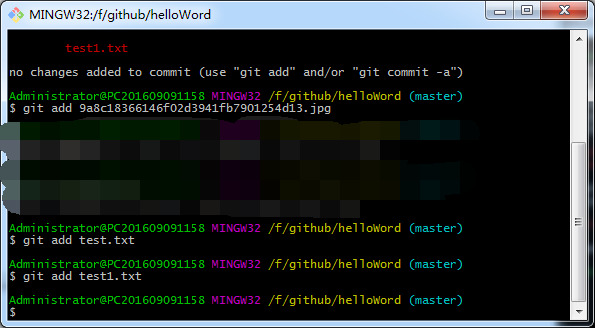
可以使用git add -i查看加入的文件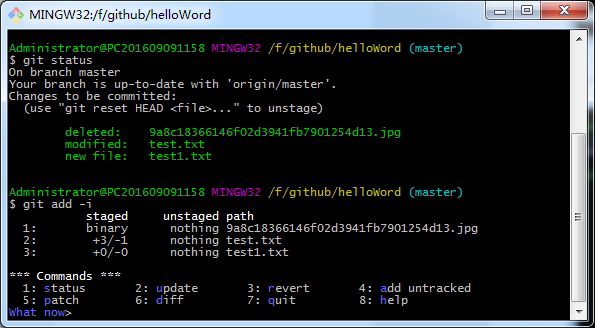
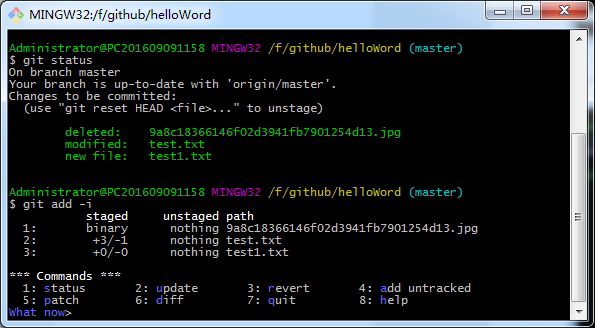
然后commit (-m后面是备注信息)

如果只输入“git commit"会跳入另外一个界面(据说这里也可以写备注),这时可以按Esc退出编辑(注意左下角),输入“:wq”退出备注编辑(使用英文输入法)
先pull同步本地与远程的文件,再push将本地代码发布到远程上

这时代码就完成了提交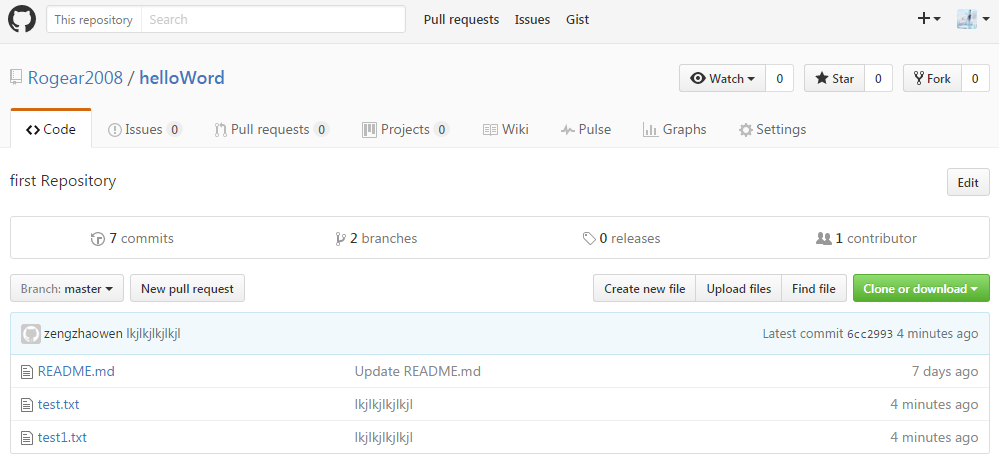
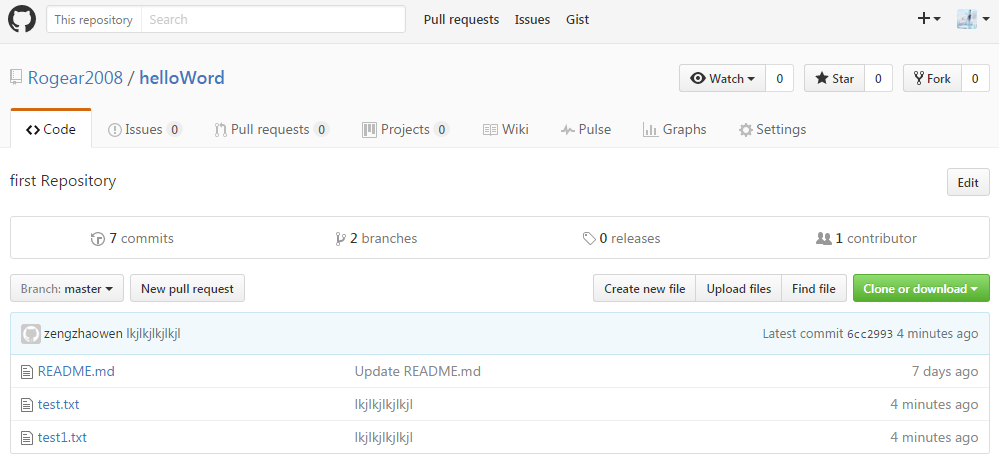
另外,可以使用branch查看分支,加上”-a“可以查看全分支
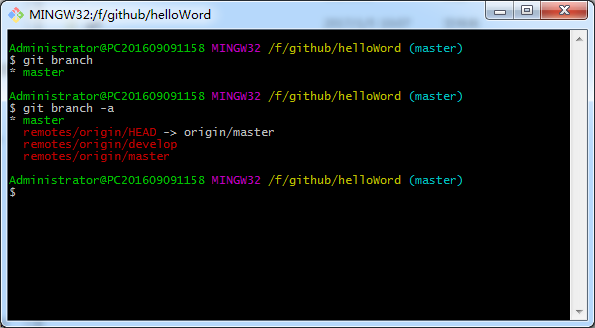
使用checkout变换分支